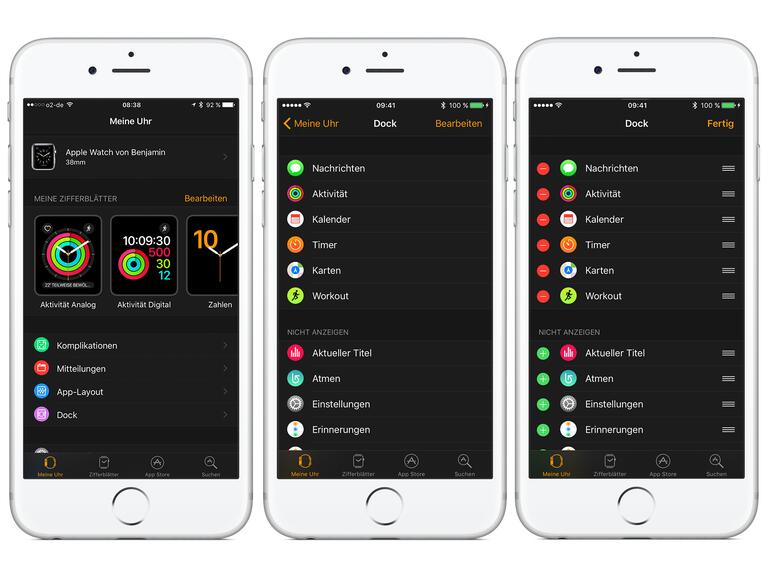Schon seit die Apple Watch vor über zwei Jahren vorgestellt wurde, wünschten sich viele Nutzer eine Anpassungsmöglichkeit für die Seitentaste. Apple hat zumindest teilweise eingelenkt und das unbeliebte Favoriten-Feature von der Hardware-Taste entfernt. Dort stehen seit watchOS 3 Apps für den Schnellzugriff bereit. Dabei handelt es sich eine Mischung aus favorisierten und oft genutzen Apps. Erstere lassen sich ganz leicht über das iPhone festlegen.
So richten Sie das Dock der Apple Watch ein
Das Dock ist bereits nach dem ersten Druck auf die Seitentaste prall gefüllt, aber die Apps für den schnellen Zugriff lassen sich auch individuell konfigurieren.
Nehmen Sie zunächst Ihr iPhone zur Hand und öffnen Sie die Watch-App. Tippen Sie den neuen Menüpunkt „Dock" an. Jetzt sehen Sie oben sämtliche Apps, die im Dock hinterlegt sind, während darunter alle nicht angezeigten Apps zu finden sind. Tippen Sie auf „Bearbeiten"
Tippen Sie Links auf die roten oder grünen Symbole vor den Apps, dann werden diese vom Dock entfernt oder hinzugefügt. Um die Reihenfolge zu bearbeiten, halten Sie den Finger auf das Symbol mit den drei Zeilen und schieben Sie die App an die gewünschte Stelle. Tippen Sie auf „Fertig", sobald Sie alle Apps und deren Reihenfolge für das Dock festgelegt haben.
Wenn Sie nun die Seitentaste auf Ihrer Apple Watch drücken, dann sehen Sie die gewünschten Apps.